Dikkat: Bu yazıda geçen komutlar hem Linux tabanlı Centos hem de Linux tabanlı Red Hat (RHEL) işletim sisteminde geçerlidir.
Telnet ile ilgili temel bilgilere daha önce TELNET NEDİR? NE İŞE YARAR? makalemizde bahsetmiştik. Burada da giriş olarak tekrar edeceğiz.
TELNET’in Açılımı Nedir?
Telnet‘in açılımı “Telecommunication Network” yani “İletişim Ağı” dır.
TELNET Varsayılan Olarak Hangi Portu Kullanır?
TELNET default olarak yani varsayılan olarak 23 numaralı portu kullanır. Yani istenildiğinde değiştirilebilir.
TELNET Nedir Ne İşe Yarar?
Telnet protokolü (iletişim ağı) ağ üzerindeki çok kullanıcılı bir makineye (sunucu-server) başka bir makina (pc) kullanarak bağlanmak ve o makine üzerinde bazı komutları çalıştırmak için kullanılır.
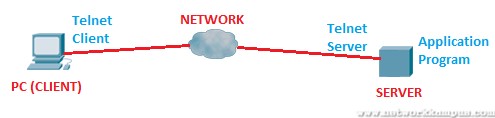
TELNET Güvenli Midir?
Veriler şifrelenmez. Bundan dolayı güvensiz bir protokoldür. Ağımızı dinlemek isteyen herhangi biri verilerimizi görebilir. Bundan dolayı SSH bağlantısı kullanılması önerilir.
TELNET Komutu Nerelerde Kullanılmaktadır?
TELNET birçok sistemde kullanılmaktadır fakat biz konumuz gereği Linux tabanlı CentOS ve red hat (rhel) işletim sistemlerinde inceleme yapacağız. Bu komut TELNET protokolünü kullanan bir programdır. Bu program ile kullanıcının yaptığı işlemler bağlantı kurduğu uzak ağ cihazında, sunucuda veya bilgisayarda da gerçekleşir.
TELNET Komutu CentOS’da Nasıl Kullanılmaktadır?
TELNET komutu aşağıdaki şekliyle kullanılmaktadır.
- telnet sunucu_adi [port numarası]
Default olarak yani varsayılan olarak kullanılan 23 portu değiştirilmiş olabilir. Dolaysıyla yukarıdaki gibi bir komut ile farklı bir porttan da TELNET bağlantısı sağlanabilmektedir.
Bağlantı sonrası kullanıcı adı ve şifresi sorulmaktadır. Bu bilgiler girildikten sonra kabuk programı çalışmaya başlayacak ve kullanıcıdan komut bekleyecektir.
CentOS’a ve Red Hat’a (RHEL) TELNET Nasıl Yüklenir?
Linux tabanlı Centos işletim sisteminde TELNET “yum install telnet –y” komutu ile yüklenir. Burada kullanılan “-y” parametresi her bir paket güncellemesinde “yes/no” şeklinde gelen sorulara hep “yes” cevabı vermek için kullanılıştır.
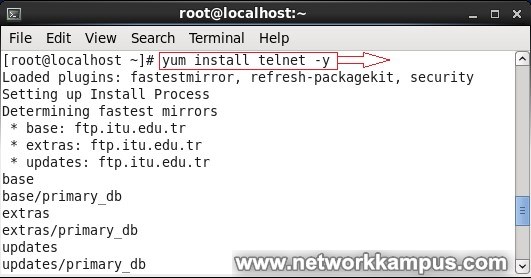
Not: Eğer sisteminizde Proxy kullanıyor iseniz “yum” komutu ile internete bağlanıp yükleme işlemini yapamazsınız. Sisteminize Proxy ayarlarını girmeniz gerekmektedir. Çözüm için CentOS PROXY İLE YUM KOMUTU KULLANIMI makalemizde anlatılan işlemleri yapınız.
TELNET Servisini Kontrol Etmek
“chkconfig –list” komutu ile servislere baktığımızda telnet off konumundadır.
- chkconfig –list

TELNET Servisini Başlatmak
“chkconfig telnet on” komutu ile bu servisi aktif edelim.
- chkconfig telnet on

“chkconfig –list” komutu ile kontrol ettiğimizde telnet: on şeklinde görünmektedir.
TELNET’in Loopback İle Kontrolü

Şimdi network’ünüzde bulunan bir TELNET sunucusuna bağlanabilirsiniz veya şimdilik TELNET bağlantısının nasıl olduğunu görmek için kendi loopback IP adresimize TELNET ile bağlanabilirsiniz.
Aşağıda “ifconfig” komutu ile sistemimize ait “loopback” adresine bakalım. Bu adres default olarak 127.0.0.1 olur. Biz değiştirilmiş olma ihtimaline karşılık yine de bakalım.
- ifconfig

127.0.0.1 olan loopback IP adresine “telnet 127.0.0.1” komutuyla TELNET çekelim ve “nizam” kullanıcısıyla (kullanıcıyı oluştururken şifreyi:123 seçmiştik) TELNET bağlantımızı tamamlayalım.
- telnet 127.0.0.1

Görüldüğü üzere “root” kullanıcısından TELNET ile “nizam” kullanıcısına geçildi ve bağlantı tamamlandı. VMware Workstation programı üzerinde çalışan linux tabanlı centos işletim sistemimizde TELNET’in açık olduğunu test etmiş olduk.

